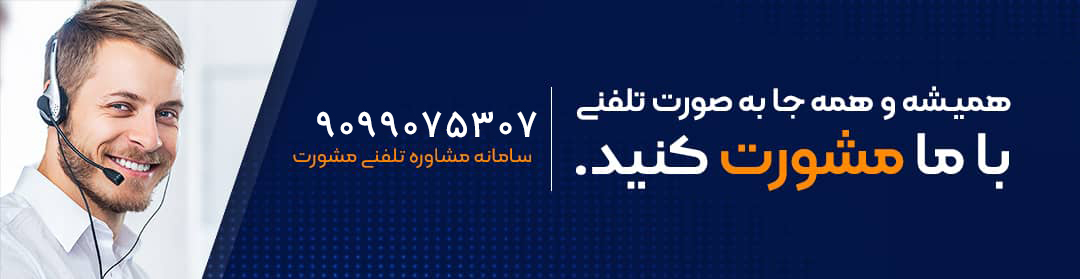
ورود به صفحه تنظیمات مودم، یکی از اولین اقداماتی می باشد که می بایست خریداران مودم انجام دهند. اما گاه مشکل در ورود به تنظیمات مودم دی لینک پدید می آید که شرایط را برای کاربر دشوار می سازد. این مشکل ممکن است دلایل مختلفی داشته باشد که ما در این مقاله به بررسی 10 دلیل وارد نشدن به تنظیمات مودم دی لینک خواهیم پرداخت تا کاربران بتوانند پس از شناخت مشکل در صدد رفع آن برآیند. اگر شما نیز به تازگی مودم دی لینک خود را تهیه کرده اید و یا برای تغییر کلمه عبور وای فای، ریست مودم و یا هر دلیل دیگری می خواهید وارد صفحه تنظیمات شوید ولی مشکلی رخ می دهد، تا انتهای مقاله همراه ما باشید. در این مقاله به بررسی نحوه رفع مشکل وارد نشدن به تنظیمات مودم دی لینک خواهیم پرداخت.
چنانچه در هر یک از مراحل رفع مشکل با سوال و یا ابهامی مواجه شدید، می توانید از طریق تلفن ثابت به شماره 9099075307 با مشاوران ما در مجموعه مشورت تماس حاصل فرمایید.
10 دلیل وارد نشدن به تنظیمات مودم دی لینک
پس از اتصال مودم به برق تلفن (راه اندازی آن)، لازم است تا برای ورود به صفحه تنظیمات مودم دی لینک اقدام کنید. معمولا آدرس آی پی مودم ها 192.168.1.1 می باشد و با وارد کردن این آدرس یه صفحه تنظیمات وارد می شوید؛ ولی اگر آدرس آی پی شما متفاوت بود، طبق مراحل زیر پیش بروید:
برای اطلاع از آی پی مودم، لازم است تا DHCP IP را از بخش Details کارت شبکه سیستم خود بردارید. این DHCP IP، همان آی پی مودم شما خواهد بود.
یا می توانید کلید های Win + R را فشار داده و کلمه cmd را وارد کنید. در مرحله بعد لازم است تا دستور IPCONFIG را وارد کرده و کلید اینتر را بفشارید. آدرسی در مقابل كلمه Default Gateway به شما نشان داده خواهد شد که آن آدرس، همان آی پی شما خواهد بود.
در صورتی که با یکی از این دو روش موفق به دانستن آی پی مودم خود نشدید، می توانید با کارشناسان ما در مجموعه مشورت با شماره تلفن 9099075307 (تماس فقط از طریق تلفن ثابت)، تماس حاصل فرمایید. پس از ورود به صفحه تنظیمات از شما نام کاربری و رمز عبور خواسته خواهد شد که اگر برای اولین بار وارد این صفحه می شوید، رمز و نام کاربری شما به صورت پیش فرض ادمین (admin) خواهد بود.
گاه برخی کاربرها به دلایل مختلفی با مشکل وارد نشدن به تنظیمات مودم دی لینک رو به رو می شوند. از این رو در این بخش به بررسی 10 دلیل وارد نشدن به تنظیمات مودم دی لینک خواهیم پرداخت تا در نهایت درصدد رفع آن ها برآییم. از دلایل مشکل در ورود به تنظیمات مودم دی لینک می توان به موارد زیر اشاره کرد:
❌ اتصالات: گاه ممکن است به دلیل عدم وصل بودن مودم از طریق کابل به کامپیوتر، مشکل وارد شدن به تنظیمات مودم دی لینک رخ دهد؛ به همین دلیل بهتر است تا از اتصال مودم اطمینان حاصل نمایید و بررسی کنید که حتما چراغ پورت روی مودم روشن شده باشد.
❌ آنتی ویروس: گاه به دلیل فعال بودن آنتی ویروس، مشکل در ورود به تنظیمات مودم دی لینک صورت می گیرد؛ پس بهتر است تا پیش از اقدام به تنظیم مودم، آنتی ویروس خود را غیر فعال کنید.
❌ تنظیمات شبکه: گاه به دلیل وجود مشکل در تنظیمات شبکه در ویندوز، ورود به صفحه تنظیمات با مشکل رو به رو می شود. برای بازیابی تنظیمات شبکه لازم است مراحلی را طی کنید که در ادامه به بررسی آن ها خواهیم پرداخت.
❌ استفاده از وایرلس: در صورتی که از وایرلس استفاده می کنید، لازم است تا برای ورود به صفحه تنظیمات از آدرس آی پی 192.168.1.254 استفاده کنید.
❌ اشتباه وارد كردن رمز عبور یا كاربری: گاه ممکن است به دلیل درست وارد نکردن نام کاربری یا رمز عبور، مشکل وارد نشدن به تنظیمات مودم دی لینک رخ دهد. حتما توجه داشته باشید که اگر برای اولین بار برای ورود به صفحه تنظیمات اقدام می کنید، رمز عبور و نام کاربری شما هر دو کلمه «admin» است. چنانچه رمز خود را تغییر داده اید، به کوچک یا بزرگ بودن حروف انگلیسی و نیز انگلیسی بودن کیبورد در زمان وارد کردن اعداد در رمز عبور توجه داشته باشید.
❌ تغییر آی پی: گاه ممکن است آدرس آی پی وارد شده صحیح نباشد، به همین دلیل بهتر است از روش های گفته شده در قسمت بالا، برای مشخص کردن آدرس آی پی خود، اقدام کنید.
❌ استفاده از فیلترشکن: توجه داشته باشید که در زمان ورود به صفحه تنظیمات، از فیلترشکن و یا هر نرم افزاری که آی پی شما را تغییر می دهد، استفاده نکنید و به صورت موقت خاموش کنید.
❌ درست نبودن تاریخ سیستم: در برخی موارد اگر تاریخ سیستم به اشتباه وارد شده باشد، با مشکل وارد نشدن به تنظیمات مودم دی لینک رو به رو خواهید شد.
❌ پیکربندی نادرست تنظیمات مودم: چنانچه کانفیگ اولیه مودم خود را به درستی انجام نداده باشید، ممکن است در ورود به صفحه تنظیمات با مشکل رو به رو شوید؛ در این حالت بهتر است مودم خود را یک بار ریست کنید.
❌ فایروال: گاه به دلیل باز بودن برنامه های امنیتی چون فایروال، آی پی Gateway شما بلاک می شود. برای عدم بروز چنین مشکلاتی، بهتر است تا به صورت موقت برنامه های امنیتی خود را ببندید.
📎برای مشاهده نحوه راه اندازی مودم netenza بر روی لینک مربوطه کلیک کنید.
نحوه رفع مشکل وارد نشدن به تنظیمات مودم دی لینک
در بخش قبلی مقاله 10 دلیل وارد نشدن به تنظیمات مودم دی لینک را بیان کردیم که رایج ترین و مرسوم ترین ها می باشد؛ در مقابل بخشی از دلایل، نحوه رفع مشکل را نیز بیان کردیم تا کاربران به راحتی بتوانند مشکل در ورود به تنظیمات مودم دی لینک را برطرف کنند.
اما در این بخش از مقاله به بررسی نحوه رفع مشکل وارد نشدن به تنظیمات مودم دی لینک که ناشی از وجود مشکل در تنظیمات شبکه در ویندوز است، خواهیم پرداخت. تا انتهای مقاله همراه ما باشید.
در گام اولیه بهتر است تنظیمات شبكه ویندوز خود را بررسی کنید. برای بررسی شبکه لازم است تا از پنجره Start کامپیوتر یا لپ تاپ خود وارد Control panel شده و سپس وارد بخش Network and Sharing Center شوید.
پس از وارد شدن به این بخش، از منوی سمت چپ به بخش Change adapter settings وارد شوید. سپس لازم است تا بر روی کارت شبکه مورد نظر خود، کلیک راست کرده و بر روی گزینه Properties کلیک نمایید.
پنجره باز شده را اسکرول کرده و گزینه Internet protocol Version را انتخاب نمایید و بر سپس بر روی Properties کلیک کنید.
پنجره ای مجددا باز خواهد شد؛ در این قسمت لازم است از تب General، گزینه Obtain an IP address automatically را فعال نمایید و سپس وارد تب Alternate configuration شوید و در نهایت گزینه Automatic private IP address را فعال كرده و بر روی OK کلیک کنید.
پس از انجام مراحل فوق، اگر همچنان مشکل وارد نشدن به تنظیمات مودم دی لینک وجود دارد، روش زیر را انجام دهید:
اگر از کامپیوتر برای ورود به صفحه تنظیمات استفاده می کردید، از دستگاه دیگری برای ورود به صفحه تنظیمات مودم استفاده كنید. در این صورت نیازی به ریست مودم نخواهید داشت و می توانید به صورت موقت تنظیمات را انجام دهید.
اگر همچنان موفق به ورود به صفحه تنظیمات نشده اید، مرورگر خود را تغییر دهید. در ادامه مراحل تنظیم کردن سه مرورگر را توضیح می دهیم که به کمک آن ها موفق به ورود به صفحه تنظیمات گردید:
مرورگر موزیلا فایرفاکس (Mozilla Firefox): مرورگر فایرفاکس را باز کرده و سپس در سمت راست بالای صفحه، بر روی علامت سه خط کلیک کنید و گزینه Options را انتخاب نمایید.
پس از وارد شدن به بخش تنظیمات، از بخش Network Settings بر روی دکمه Setting کلیک کنید.
سپس پنجره ای (Configure Proxy Access to the Internet) باز خواهد شد که لازم است گزینه Auto-Detect Proxy Settings for This Network را انتخاب کرده و OK را انتخاب كنید.
سپس chrome://settings را در نوار آدرس وارد نمایید و در پایین صفحه روی Show Advanced Settings کلیک کنید.
سپس در قسمت Network بر روی گزینه Change Proxy Settings کلیک کنید.
پنجره ای باز می شود که لازم است در آن تب Connections را انتخاب کرده و بر روی LAN Settings کلیک نمایید.
در نهایت در پنجره ای كه باز می شود، فقط گزینه Automatically Detect Settings را فعال کنید و گزینه های دیگر را غیر فعال نمایید و سپس دکمه ok را بفشارید.
مرورگر كروم: مرورگر کروم را باز کرده و از منوی سمت راست (بالای صفحه) مرورگر گوگل کروم، وارد بخش تنظیمات شوید. سپس بر روی گزینه Show advanced settings کلیک نمایید. سپس لازم است تا در بخش Network بر روی گزینه Change proxy settings کلیک نمایید.
پنجره ای باز باز خواهد شد که لازم است که تب Connections را انتخاب کرده و بر روی گزینه LAN settings کلیک کنید و سپس گزینه ها را مطابق تصویر زیر تنظیم نمایید.
مرورگر اینترنت اکسپلورر: وارد مرورگر اینترنت اکسپلورر شده و منوی تنظیمات را انتخاب نمایید. سپس به بخش Internet options وارد شوید. در پنجره ای كه باز خواهد شد، تب Connections را وارد کرده و روی گزینه LAN settings کلیک کنید.
اگر پس از سپری کردن تمام این مراحل، همچنان موفق به رفع مشکل در ورود به تنظیمات مودم دی لینک نشدید، می توانید با کارشناسان و مشاوران مجرب ما در مجموعه مشورت تماس حاصل فرمایید. با شماره گیری 9099075307 بدون کد (تماس فقط از طریق تلفن ثابت)، می توانید از راهنمایی کارشناسان ما بهره مند شوید.
📎 برای مشاهده نحوه رفع مشکل وارد نشدن به تنظیمات مودم زایکسل بر روی لینک مربوطه کلیک کنید.
اهمیت وارد شدن به صفحه تنظیمات مودم
مودم های برند دی لینک از انواع مودم های محبوبی هستند که به دلیل داشتن سرعت مطلوب و راحتی استفاده از آن ها متقاضیان بسیاری پیدا کرده اند. این مودم ها به دو صورت بی سیم و سیمی در بازار موجود هستند که متقاضیان می توانند براساس شرایط و نیاز خود، بهترین مدل را انتخاب کنند.
پس از انتخاب مودم مورد نظر، لازم است تا برای تغییر برخی اطلاعات و یا تنظیمات اولیه وارد صفحه تنظیمات مودم خود شوید. نه تنها در ابتدای خرید، بلکه ممکن است پس از سال ها استفاده از این مودم با مشکل در ورود به تنظیمات مودم دی لینک رو به رو شوید. این مشکل دلایل مختلفی می تواند داشته باشد که در بخش های دیگر مقاله به بررسی کامل آن ها خواهیم پرداخت.
ممکن است برای کاربران سوالی ایجاد شود که وارد شدن به صفحه تنظیمات چه کاربرد هایی می تواند داشته باشد؟ با ورود به این صفحه قابلیت تغییر چه اطلاعاتی را خواهیم داشت؟ در این بخش به این سوالات پاسخ خواهیم داد.
كانفیگ مودم یا پیکربندی اولیه آن:
📎 برای مشاهده نحوه کانفیگ اولیه مودم، می توانید مقاله تنظیمات مودم دی لینک را مشاهده کنید.
تغییر رمز وای فای:
تنظیمات آدرس مک یا IP:
لیست سیاه:
لیست سفید:
ریست مودم:
📎 چگونه مودم را ریست کنیم؟ برای مطالعه مقاله، بر روی لینک مربوطه کلیک کنید.
اخبار مرتبط با اینترنت
سرعت اینترنت در ایران کاهش یافته است:
سایت اسپیدتست (Speedtest) سرعت و کیفیت اینترنت همه کشور های جهان را می سنجد و هر ماه میزان افزایش یا کاهش سرعت را با رتبه بندی آن ها نشان می دهد.
شیوه کار سایت اسپیدتست این است که برای سنجیدن سرعت اینترنت، با یک سرور انتخاب شده که پیش فرض آن نزدیک تر سرور کشورها است، شروع به کار می کند. معیار سنجش این سایت، اینترنت داخلی کشورها می باشد و به همین دلیل کارشناسان معتقدند داده های این سایت نمی تواند معیار درستی برای سنجیدن سرعت اینترنت در کشور باشد.
شاید به همین دلیل است که با وجود محدودیت های اعمال شده برای دسترسی به پلتفرم های مختلف خارجی در کشور در ماه های گذشته به شکل محسوسی شاهد ارتقای جایگاه ایران در رتبه بندی اینترنت بوده ایم. تجربه کاربری اما خلاف این مسئله را ثابت میکند.
با توجه به اینکه مدارس و دانشگاه ها این روزها به واسطه آلودگی هوا به صورت مجازی برگزار می شوند، کاربران مدت زمان زیادی را در تعامل با اینترنت می گذارند و شواهد و اعتراض ها نشان می دهد، سرعت اینترنت برای برگزاری کلاس های مجازی نیز مطلوب نیست. لازم به ذکر است که میانگین سرعت آپلود اینترنت ثابت 2.11 مگابیت بر ثانیه و اینترنت سیار 11.39 مگابیت بر ثانیه است. میانگین جهانی این شاخص در بخش اینترنت ثابت 31.75 و در اینترنت سیار 9.34 است.
خلاصه مطلب
دسترسی به اینترنت و ارتباط با جهان، مستلزم داشتن ابزاری برای برقراری ارتباط بین شبکه های اینترنتی و دستگاه مد نظر است؛ این وسیله که به عنوان مودم شناخته می شود در انواع برند ها و مدل ها تولید و عرضه می گردد. یکی از شناخته شده ترین برندها، برند دی لینک می باشد که امکان برقراری ارتباط با شبکه های جهانی را به کاربران خود می دهد.
پس از خریداری مودم دی لینک برای کانفیگ اولیه، تغییر اطلاعات و یا تنظیم برخی موارد لازم است تا به صفحه تنظیمات این مودم مراجعه شود. در این هنگام است که برخی کاربران با مشکل وارد نشدن به تنظیمات مودم دی لینک رو به رو می شوند. در این مقاله به بررسی 10 دلیل وارد نشدن به تنظیمات مودم دی لینک پرداختیم که رایج ترین موارد می باشند.
پس از مطالعه این مقاله در صورتی که سوال و یا ابهامی در رابطه با مشکل در ورود به تنظیمات مودم دی لینک برای شما ایجاد شد، می توانید با مشاوران و کارشناسان ما در مجموعه مشورت تماس حاصل فرمایید. با شماره گیری 9099075307 بدون کد (تماس فقط از طریق تلفن ثابت)، می توانید از راهنمایی کارشناسان ما بهره مند شوید. همچنین می توانید برای ما کامنت بگذارید. سوالات شما در کوتاه ترین زمان ممکن پاسخ داده خواهند شد.
📎برای دانلود پی دی اف کامل مقاله مشکل وارد نشدن به تنظیمات مودم دی لینک بر روی لینک مربوطه کلیک کنید.
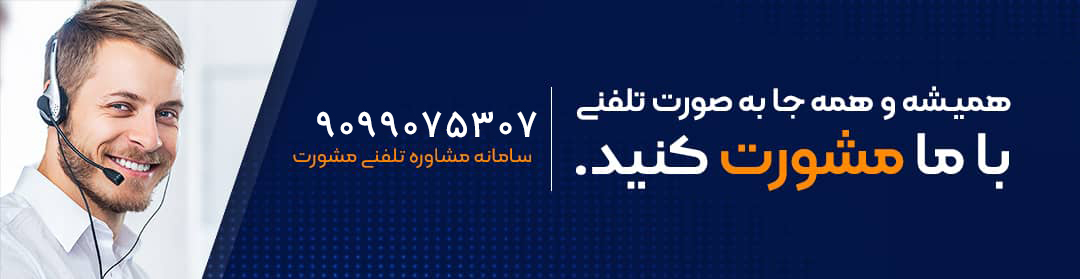
سوالات متداول
برای رفع مشکل باز نشدن صفحه تنظیمات مودم چه مرورگری را پیشنهاد می شود؟
برای ورود به صفحه تنظیمات مودم دی لینک، بهتر است تا از آخرین نسخه های مرورگر کروم یا فایرفاکس استفاده نمایید.
دلیل وارد نشدن به تنظیمات مودم دی لینک چیست؟
دلایل مختلفی وجود دارد که سبب جلوگیری شما از ورود به صفحه تنظیمات می شود مانند روشن بودن فیلترشکن، فعال بودن آنتی ویروس و یا برنامه های امنیتی و … . در این مقاله به بررسی رایج ترین دلایلی که سبب می شوند تا در نهایت به صفحه تنظیمات دسترسی نداشته باشید، پرداختیم.
اگر پیکربندی اولیه مودم درست انجام نشده باشد، چه مشکلی پیش می آید؟
چنانچه کانفیگ اولیه مودم به درستی صورت نگرفته باشد، منجر به بروز مشکل در ورود به تنظیمات مودم دی لینک خواهد شد. برای رفع آن، می بایست مودم خود را یک بار ریست نمایید. با فشار دادن دکمه پشت مودم با وسیله ای نوک تیز به مدت 10 تا 30 ثانیه می توانید مودم خود را ریست کنید.

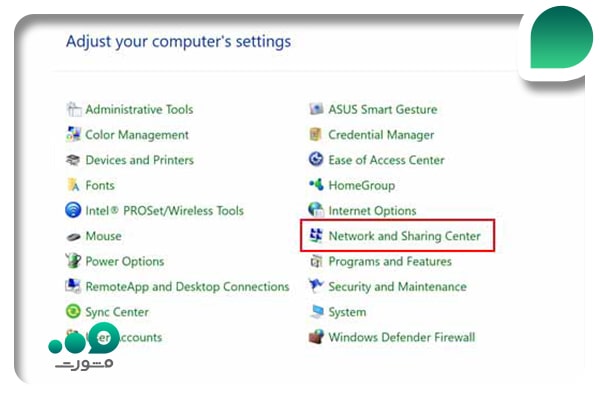
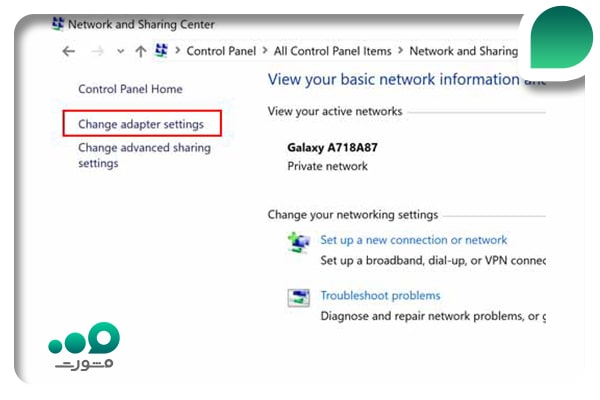
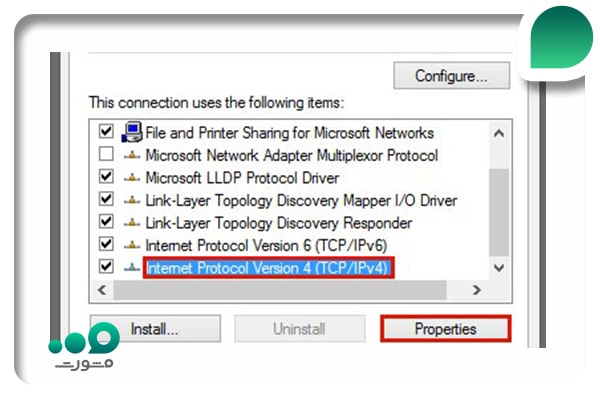
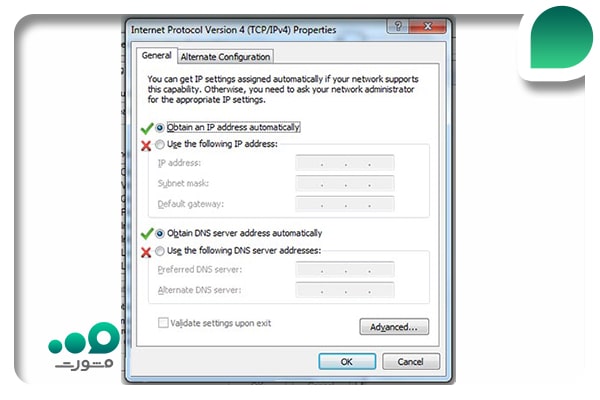
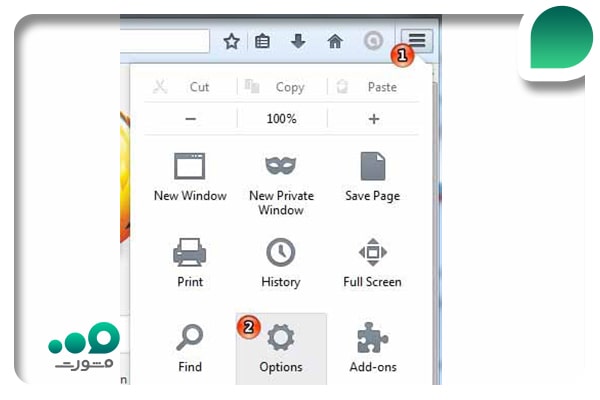
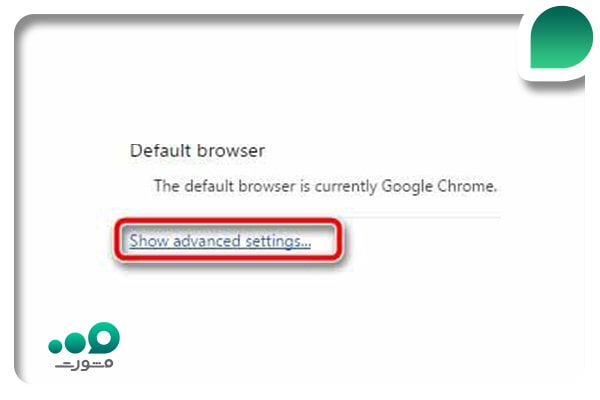
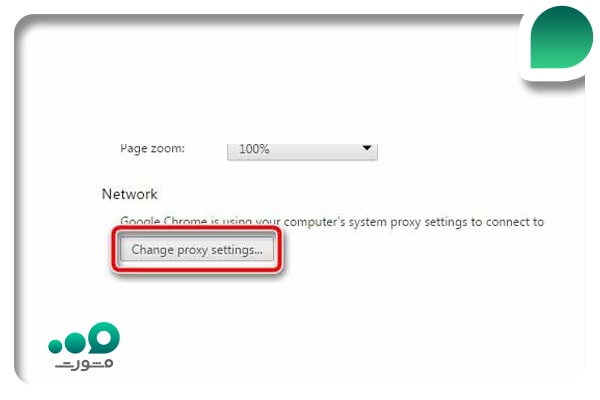
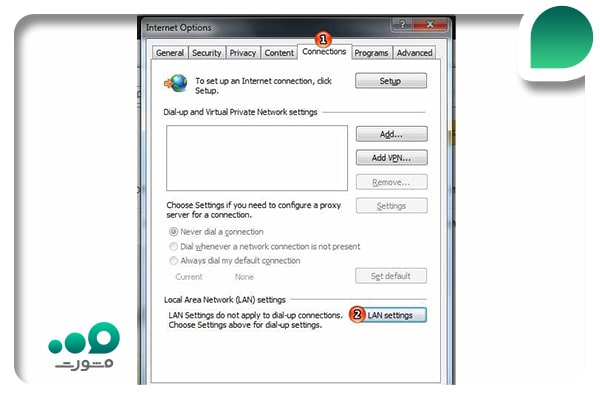
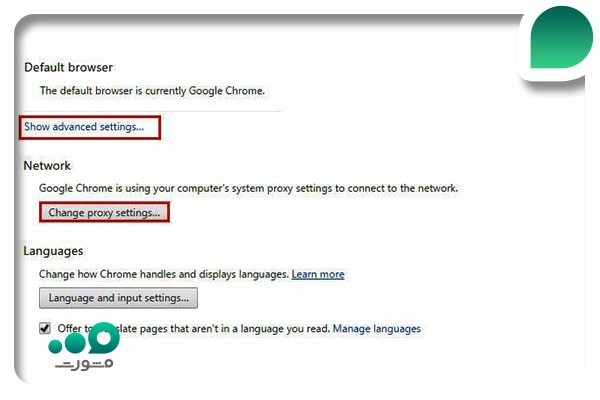
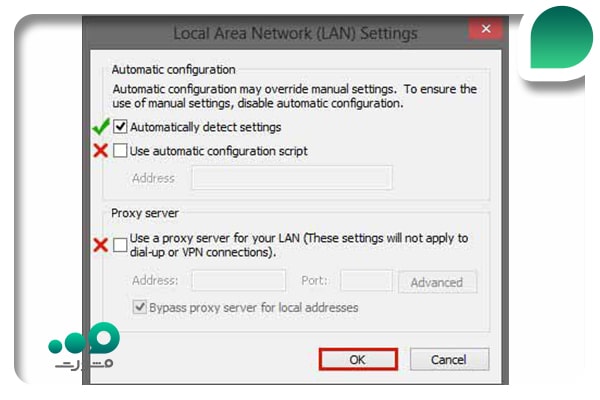
دیدگاه ها